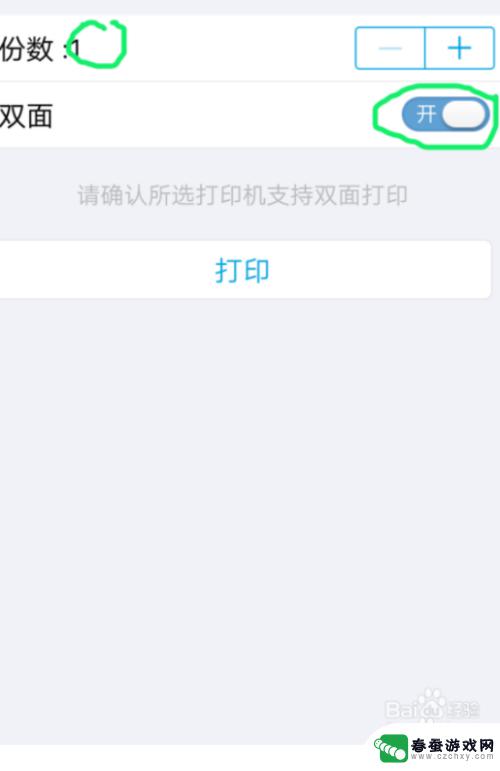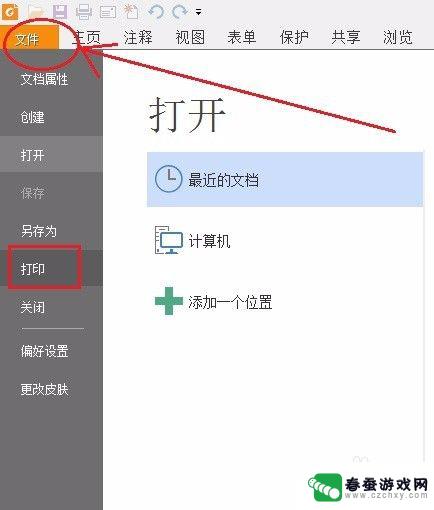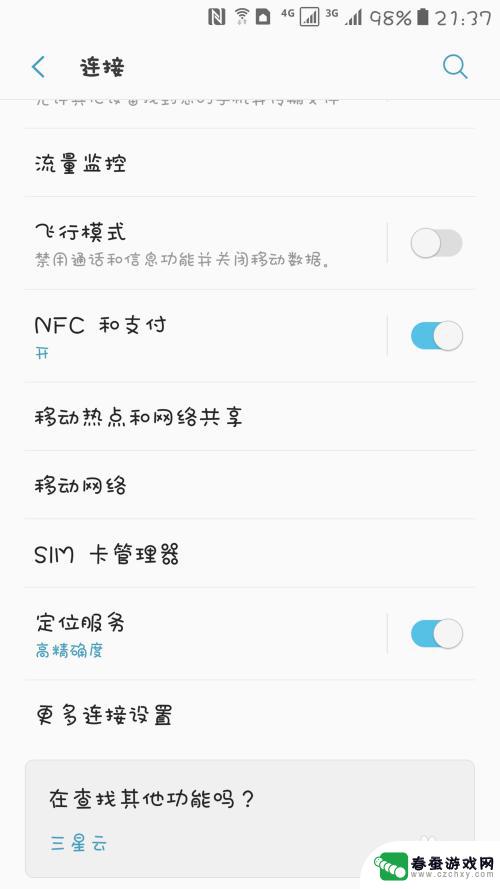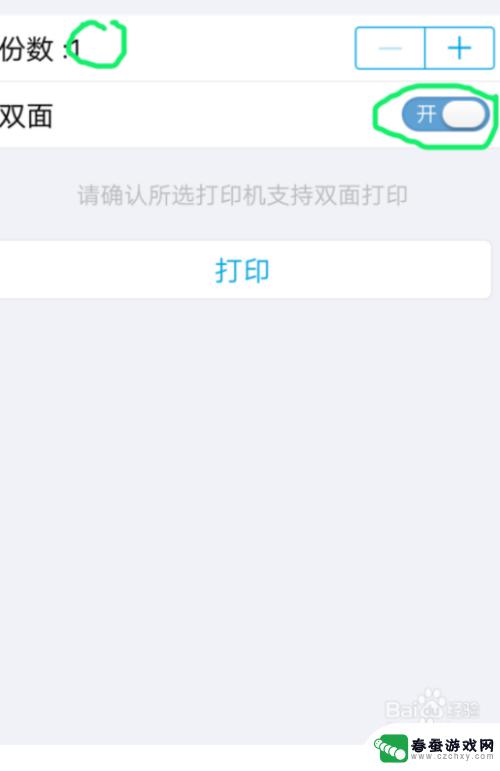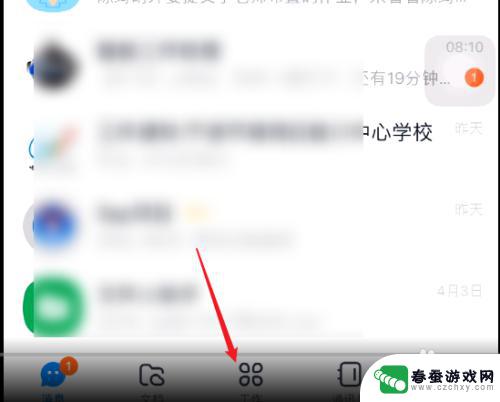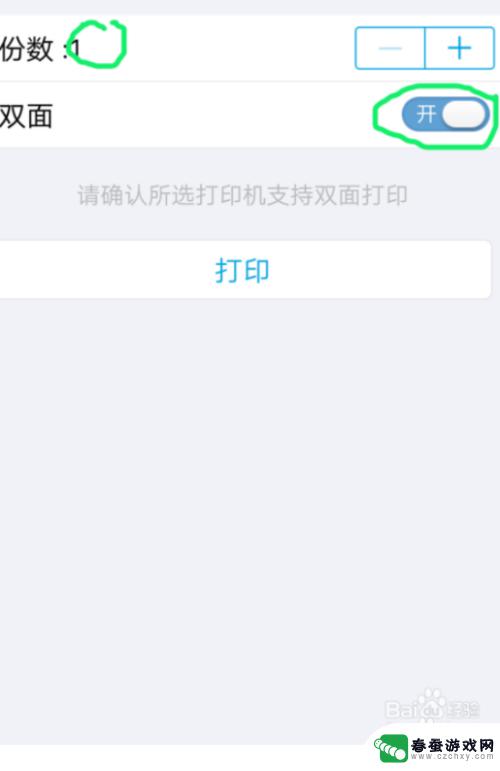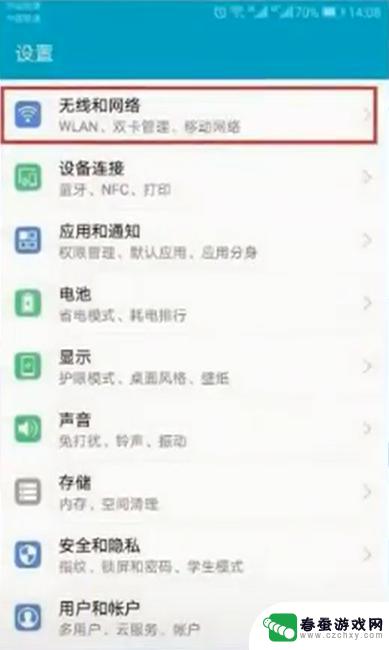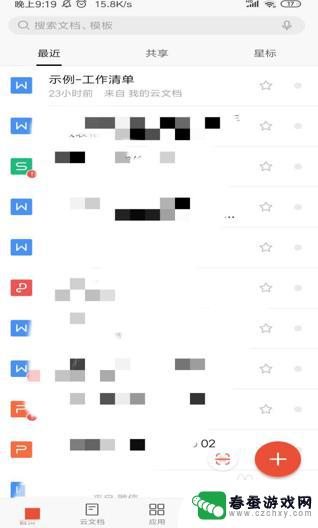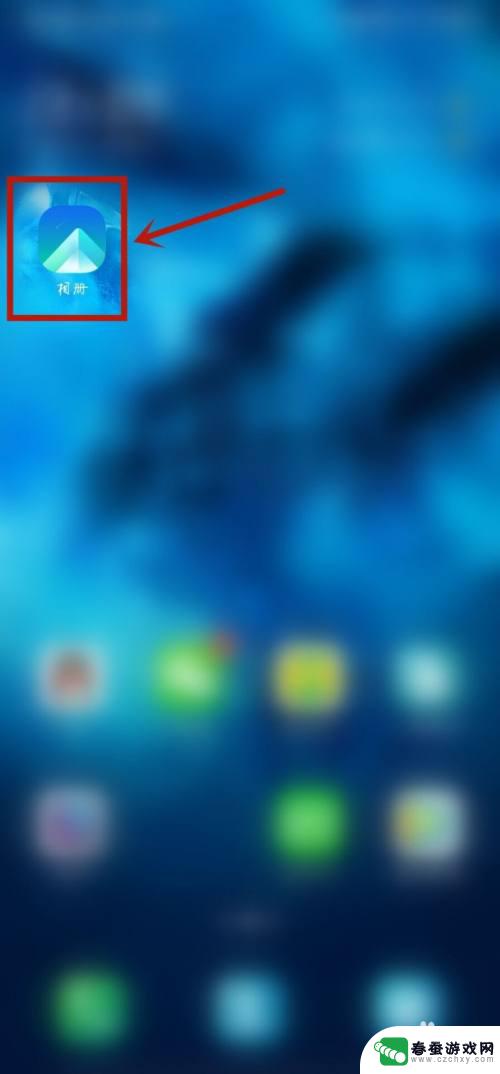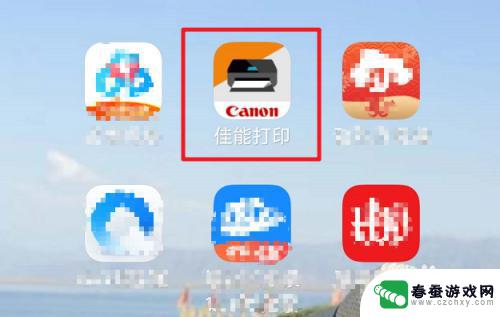手机文档试卷怎么打印出来 手机上如何打印文件
时间:2024-04-12来源:春蚕游戏网
在当今数字化的时代,手机已经成为我们生活中不可或缺的工具之一,随着手机功能的不断升级,如何在手机上打印文件也成为了一个备受关注的话题。无论是需要打印工作文档、合同还是照片,通过手机进行打印已经变得越来越简单便捷。本文将介绍手机文档试卷如何打印出来,以及手机上如何打印文件的方法和步骤。愿本文能为大家解决在手机上打印文件时遇到的困惑。
手机上如何打印文件
具体方法:
1.
首先,旁边有可以使用的打印机。打开打印机电源,大多数打印机都是支持手机打印的。
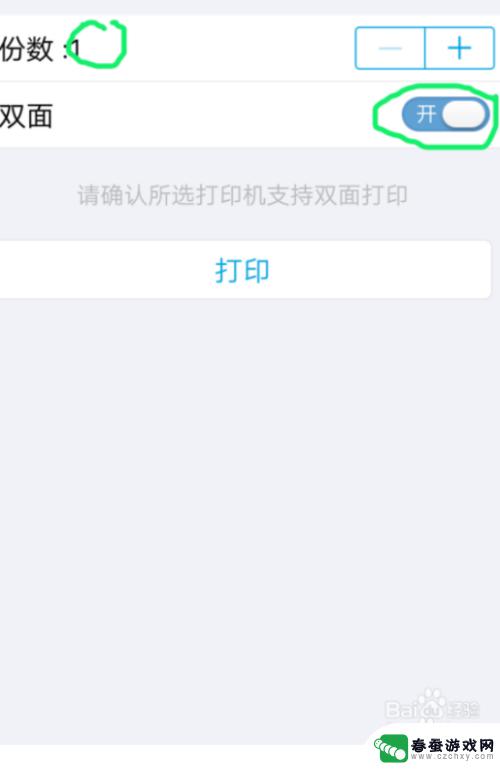
2.
打开手机上打开需要打印的文件或图片,点击右上角的“...”按钮,
在弹出的操作界面,选择“打印”。就进入打印界面了

3.进入“打印选项”界面,点击“打印机”。选择你准备使用的打印机相应的型号(具体型号可以在打印机上找到)。
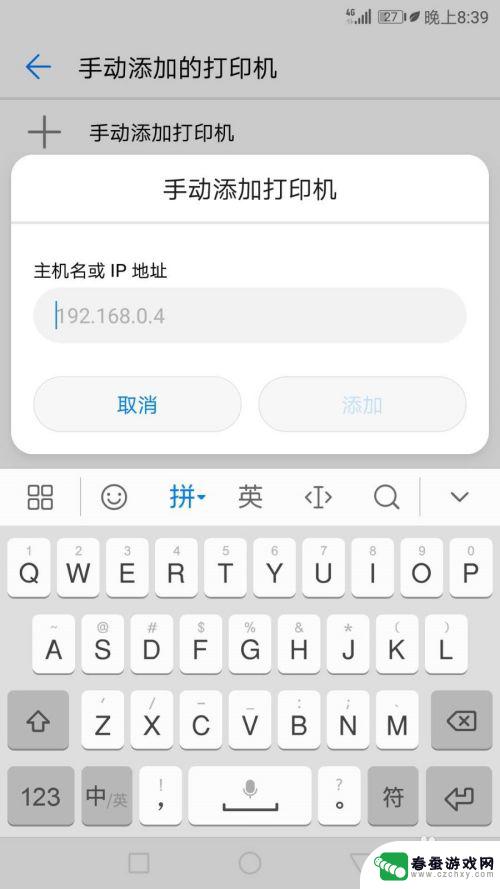
4.选择好后,会在“打印选项”界面显示打印机的型号。
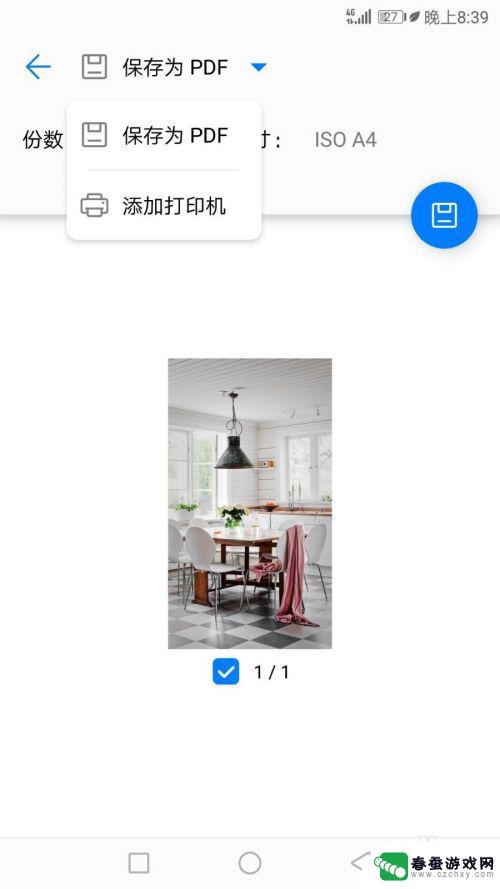
5.在“打印选项”界面,可以进行简单的设置,根据你的需要设置好份数和单双面。设置好后点击打印。
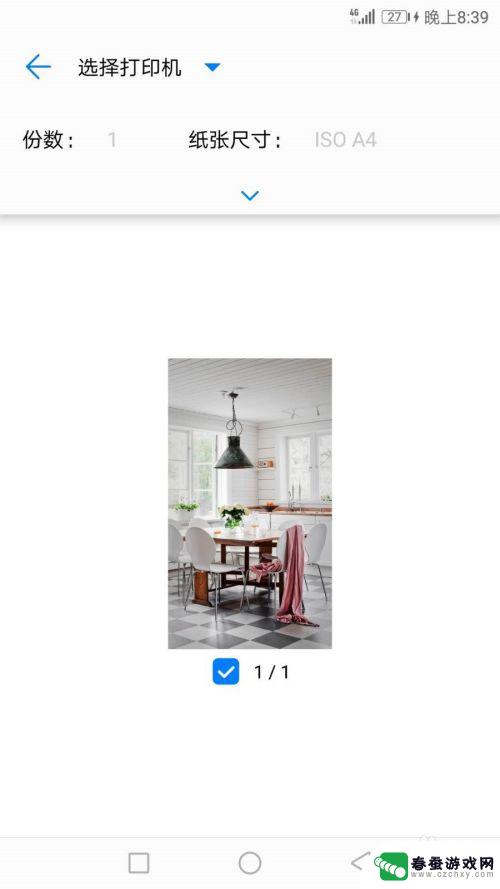
6.手机上的数据会自动传输至打印机,显示“已发送至打印机”后。文件就会被打印出来了
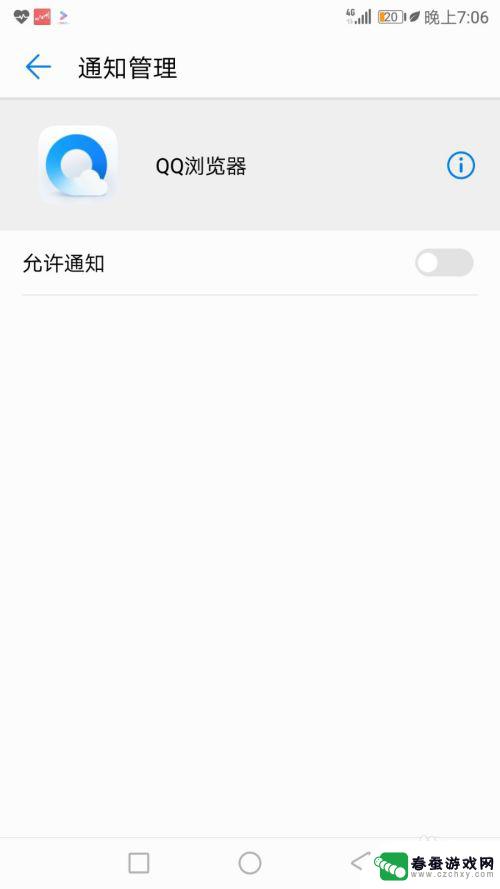
以上是关于如何打印手机文档试卷的全部内容,如果您遇到类似问题,可以参考本文介绍的步骤进行修复,希望对大家有所帮助。